
Touchpad-ul este convenabil de utilizat pentru a vizualiza informații în browser, pentru a deschide un document pentru citire sau pentru a juca o jucărie simplă, dar pentru acțiuni mai complexe ar trebui să folosiți un mouse și să opriți dispozitivul tactil.
Producătorii de touchpad proiectează sub touchpad, astfel încât utilizatorul să îl poată configura, să îl pornească sau să îl dezactiveze. Cei mai cunoscuți și comuni producători sunt: Synaptics, Elantech Devices Corporation, Alps Electric Corporation.
Există mai multe moduri de a dezactiva touchpad-ul
Prima metodă
Cei mai pricepuți vor căuta cu siguranță un buton special de pe tastatură care ar dezactiva touchpad-ul. Arată ca un pătrat tăiat sau un pătrat cu degetul arătător și este situat în imediata apropiere a touchpad-ului, dar prezența unui astfel de buton este mai degrabă o excepție decât o regulă. Prin urmare, merită să luați în considerare alte opțiuni pentru dezactivarea panoului tactil.
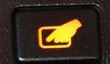
A doua metodă este standard
Toate laptopurile au o tastă Fn funcțională. Acesta, în combinație cu altele din seria „F1-F12”, ar trebui să dezactiveze touchpad-ul, dar în funcție de marca laptopului, această combinație variază.
Să luăm în considerare combinațiile tipice de taste pentru a dezactiva touchpad-ul pentru diferiți producători de laptopuri:
1. Dell - „Fn+F5”.
2. ASUS - „Fn+F9”, „Fn+F7”.
3. Acer - „Fn+F7”.
4. Lenovo - „Fn+F8”, „Fn+F5”.
5. HP – Atingeți de două ori touchpad-ul din colțul din stânga sus sau țineți-l apăsat timp de cinci secunde.
6. Sony Vaio - „Fn+F1”.
7. Samsung - „Fn+F5”.
Aceste comenzi rapide vor fi valabile numai dacă toate driverele și utilitarele originale sunt instalate pe dispozitiv.
A treia metodă este universală
Cel mai simplu și probabil cel mai convenabil mod de a opri automat touchpad-ul atunci când mouse-ul este conectat la portul USB.
Pentru instalare, va trebui să faceți următoarele:
- Accesați „Start”, selectați „Panou de control”, găsiți „Mouse” și selectați „Setări dispozitiv”.
- Apoi mergem la fila „Activare/Dezactivare panou tactil” și setăm comutatorul în starea „Dezactivare”.
Puteți folosi și o altă metodă
Accesați „Computerul meu”, selectați „Management”, găsiți „Manager dispozitive” și „Șoarece și alte dispozitive de indicare”, setați comutatorul pe „Dezactivare dispozitiv”.
A patra metodă este software-ul
Pentru cei care folosesc un panou tactil de la Synaptics, este potrivită metoda de dezactivare din programul Synaptics Pointing Device Driver. Astfel, puteți nu numai să dezactivați touchpad-ul, ci și să reglați sensibilitatea dispozitivului.
Dacă trebuie să dezactivați panoul tactil în timp ce lucrați cu text, ar trebui să utilizați utilitarul Touchfreeze.
În plus, cu ajutorul acestuia, utilizatorul poate atribui taste rapide care vor fi responsabile pentru pornirea și oprirea touchpad-ului în timpul tastării.
Trebuie reținut că nu este compatibil cu Windows 7.
A cincea metodă
Pentru cei care sunt interesați să dezactiveze touchpad-ul pentru o lungă perioadă de timp, este necesar să-i configureze funcționarea în Bios.
Pentru a face acest lucru, trebuie să accesați Bios, să accesați fila „Avansat” și să selectați valoarea corespunzătoare a touchpad-ului în secțiunea „Dispozitiv de indicare intern”.
Trebuie remarcat faptul că la laptop este atașată o instrucțiune, unde puteți studia în detaliu cum funcționează toate componentele sale. Dacă brusc în articol nu ați găsit o modalitate potrivită de a dezactiva touchpad-ul, atunci ar trebui să vă referiți la materialele care au venit cu laptopul.
